国库集中支付系统3.0预算单位操作手册簿
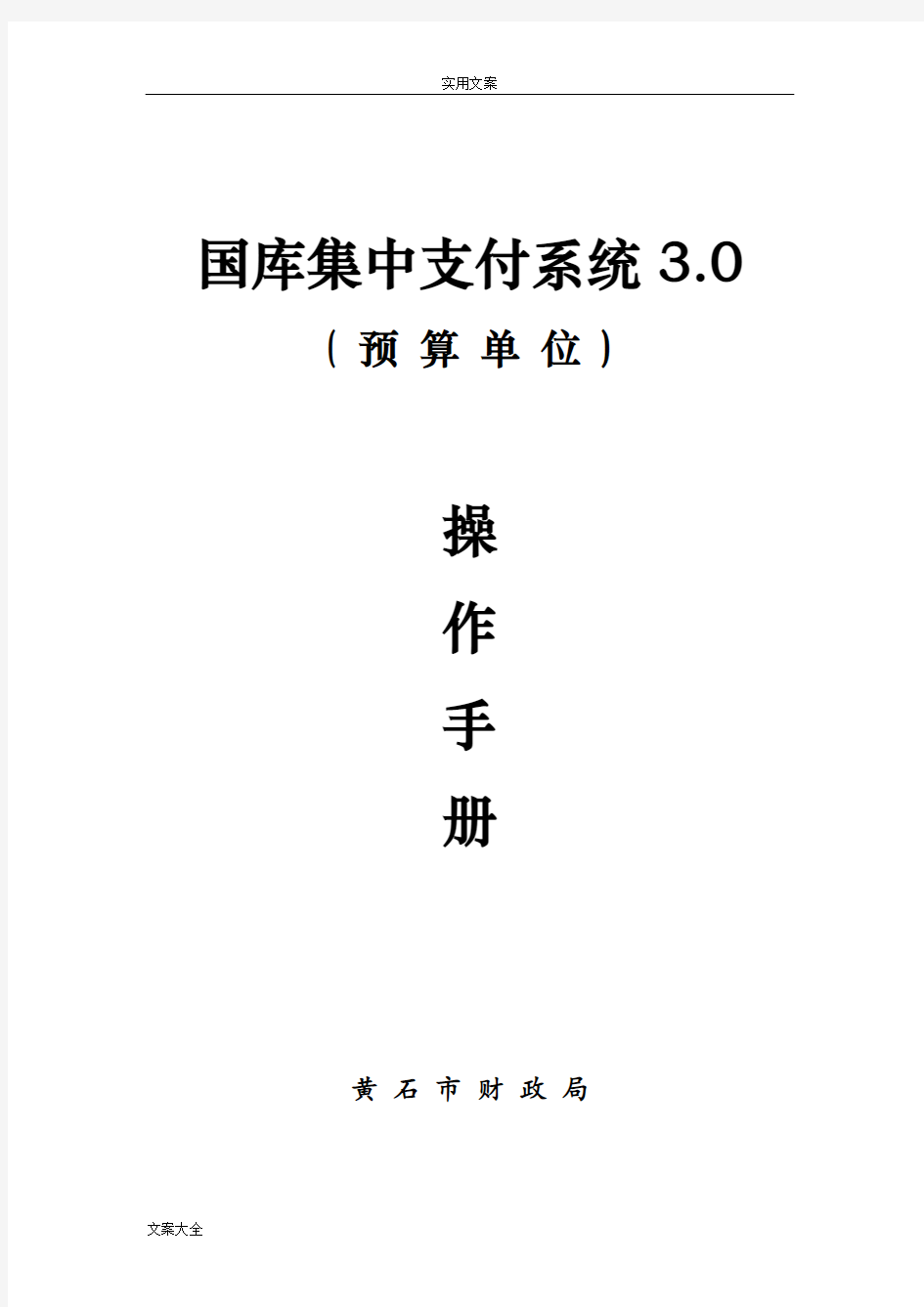
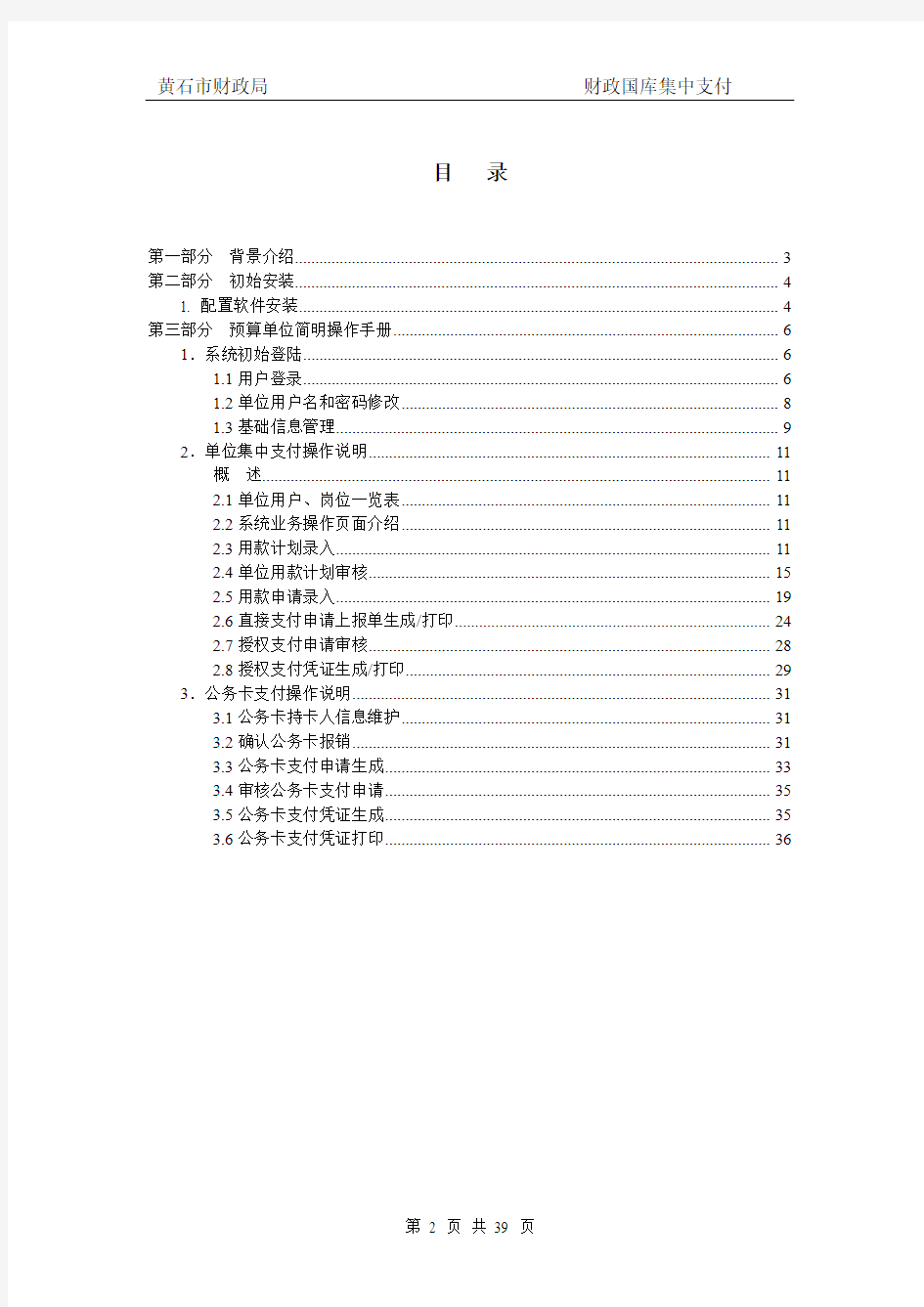
实用文案
国库集中支付系统3.0 ( 预算单位)
操
作
手
册
黄石市财政局
目录
第一部分背景介绍 (3)
第二部分初始安装 (4)
1. 配置软件安装 (4)
第三部分预算单位简明操作手册 (6)
1.系统初始登陆 (6)
1.1用户登录 (6)
1.2单位用户名和密码修改 (8)
1.3基础信息管理 (9)
2.单位集中支付操作说明 (11)
概述 (11)
2.1单位用户、岗位一览表 (11)
2.2系统业务操作页面介绍 (11)
2.3用款计划录入 (11)
2.4单位用款计划审核 (15)
2.5用款申请录入 (19)
2.6直接支付申请上报单生成/打印 (24)
2.7授权支付申请审核 (28)
2.8授权支付凭证生成/打印 (29)
3.公务卡支付操作说明 (31)
3.1公务卡持卡人信息维护 (31)
3.2确认公务卡报销 (31)
3.3公务卡支付申请生成 (33)
3.4审核公务卡支付申请 (35)
3.5公务卡支付凭证生成 (35)
3.6公务卡支付凭证打印 (36)
第一部分背景介绍
伴随财政国库集中支付改革的进一步深入,原有集中支付管理系统2.0在技术架构、业务承载力等等因素上,已渐渐不能满足财政科学化、精细化管理的要求,2010年湖北省财政厅进行了多次需求调研,召开业务讨论会,集思广益,经过近一年的周密部署,国库集中支付管理系统3.0应运而生。
本次3.0系统升级不仅涵盖了原有2.0系统中所有资金支付业务,并拓展了单位实有资金支付业务等,整体业务流程主体基本参照、延用原有2.0系统设置,存在冗余的地方进行了简化,达到方便预算单位系统操作,简化业务办理流程,提高单位和财政的信息互动,高效办公的目的。
站在预算单位的角度来看,3.0系统主要变化概括如下:
1)将预算单位所用资金纳入系统进行管理
2)系统采用C/S/S架构,单位无需安装客户端软件,直接通过IE浏览器访问财政应用服务器,登陆后便可以办理本单位支付业务。
3)取消预算单位客户端数据库,所有业务数据全部纳入财政数据库管理。
详细的业务操作方法请看后面章节。
第二部分初始安装
1. 配置软件安装
首先,打开IE浏览器后,在地址栏中输入地址:https://www.360docs.net/doc/fb208069.html,:8001/gfmis/index.jsp
进入软件界面。如下图:
点击『』下载,JRE软件。如下图:
点击『运行』。如下图:
下载并安装JRE软件。如下图:
安装完成后,登陆系统的准备工作就完成。
第三部分预算单位简明操作手册
1.系统初始登陆
国库集中支付系统3.0主要应用框架是C/S/S,即兼顾B/S和C/S的优点。
1.1用户登录
进入系统界面后,点击『进入预算执行』。如下图:
用户登录主页面,如下图:
输入用户名和密码,点击『登录』按钮,进入角色主页面;单击『退出』按钮,则取消登录。
注:“单位用户2个经办人用户“新单位编码”+001,审核人用户“新单
位编码”+002“
1.2单位用户名和密码修改
单击【系统功能】—【修改密码】菜单:
注意:系统运行的初始密码由系统管理员设定,初始密码为 1 。系统正式上线后,用户必须及时修改系统初始密码。
单击【系统功能】—【修改用户名】菜单:
说明:可对系统初始用户名进行修改为真实单位操作用户名,修改后需重新登录才能生效。
1.3基础信息管理
单击【基础信息管理】——【单位信息管理】菜单:
选中单位信息,点击『修改』按钮,进入单位信息管理界面:
预算单位根据实际情况填录真实有效的信息。
预算单位填录的类容,如下图:
选中单位,点击‘修
改’按钮。
小技巧:单位维护的信息量比较大,单位在维护相关信息时可以填录部分信息后不断保存,确保信
息能有效维护。
2.单位集中支付操作说明
概 述
完成系统初始登陆后,便可进行集中支付业务办理。
2.1单位用户、岗位一览表
2.2系统业务操作页面介绍
2.3用款计划录入
选择【集中支付录入岗】角色进入系统,选择【支付管理】—【用款计划录
入】,如下图:
业务数据状态栏
菜单
栏 预算单
位显示
栏 录入保存的数据列表显示栏 已下达指标显示区域 角色信息栏
如下图:
如需连续录入多个计划,请勾选『连续录入』如下图:
如需要上传的附件,点击『附件』按钮,上传附件,点击『打开』,附件添加完成。如下图:
选择『保存』后录入的计划将出现在计划列表中,如下图:
和计划说明进行修改,修改界面如下图:
修改完后点击『保存』按钮。
注意:确认后的计划一定要送审。
勾选业务数据,点击『删除』按钮则删除该用款计划。
要撤销送审,请在数据状态栏中选择“已送审”如下图:
选中已审核的数据,单击『撤销送审』并重新进行修改和送审。
注意:如果计划被下岗审核,则不能撤销送审。
2.4单位用款计划审核
登录系统,选择【集中支付业务审核岗】角色进入系统,选择【支付管理】
—【用款计划审核】,如下图:
勾选要审核的用款计划点击『审核』按钮,如下图:
系统弹出审核意见对话框,如下图:
点击『确定』,系统提示审核成功,如下图:
要撤销审核,请在数据状态栏选择“已审核”状态,如下图:
选中要撤销审核的数据,单击『撤销审核』如下图:
重新在数据状态栏中选择未审核状态,将会看到该撤销审核的数据,如下图:
注意:如果计划已批复下达则不能撤销下达。
2.5用款申请录入
登录系统,选择【集中支付录入岗】角色进入系统,选择【支付管理】—【支
付申请录入】,如下图:
选中页面右下方的已批复的计划,点击『用款申请录入』,如下图:
填录支付申请信息,如下图:
注意:1.输入的申请金额不能大于可申请支付数。
金财软件操作手册
前言 新时期,新形势,对食品药品监督管理工作提出了更新、更高的要求。我国新一轮的政府机构改革组建了食品药品监督管理局,负责对食品、药品、保健品、化妆品的综合监督管理和组织协调。21世纪是信息世纪,运用信息化、数字化、网络化技术,不仅可以提高工作效率和工作质量,也可以增强工作的透明度。加强食品药品监督管理信息工作,加快食品药品监督管理信息化建设的进程,提高食品药品监督管理水平已经成为保证人民饮食、用药安全有效,促进食品、医药经济健康发展的迫切需要。 财务管理作为食品药品监管机构职能的重要组成部分,其首要职责就是要为食品药品监督管理工作的正常开展提供强有力的经济保障,从某种意义上说,财务管理工作能否做到保障有力、管理规范、控制严格、监督有效,将直接关系到食品药品监督管理工作能否正常有序开展。 为了更好的配合“四川省食品、药品监督管理局”做好集中式财务管理工作,特制订本培训手册。 金财科技发展有限责任公司 客户服务中心 二OO四年六月
金财科技发展有限责任公司简介 金财科技发展有限责任公司是一家集研究、开发、生产、销售“财务及管理软件”的专业化高科技企业。公司组建于1994年6月,其前身是“成都好帮手电子财务技术公司”。1998年6月又在“成都好帮手电子财务技术公司”的基础上增资改组成立了“四川省金财科技发展有限责任公司”。本公司是西南地区最大的专业从事财务软件及管理软件开发和销售的企业,同时也是“中国软件行业协会财务与企业管理分会会员单位”。 作为我国知名的财务及电子政务管理软件开发商,从成立伊始,便以“推进我国信息产业进程,发展民族名牌软件产业”为使命,按照商品化、规模化、标准化、专业化的设计思路,并以“勤奋、务实、诚信、创新”的企业精神,坚持技术和服务并重的思想,为各行各业提供了全方位信息化解决方案。目前,公司已经成功开发了通用财务管理系统、指标报表信息系统、有偿资金管理系统、通用台帐管理系统、财政支农信息系统、预算指标管理系统、“零户统管”、“国库集中支付”、纳税评估、中国会计资讯网及OA办公自动化系统等系列产品。 公司现有主要业务范围是从事我国财务及企业管理软件的研究、开发、销售和服务,以及由此而产生的系统集成、电子商务等一系列增值和服务活动。到目前为止,公司产品在财政部、国家计委、国家粮食局、中国供销合作总社、中储备总公司、国家农业发展银行、交通部以及农业、林业、水利等部委和各省(市)行政事业单位及大中型企业广泛应用,公司已拥有固定客户100000多户,并因此而成为我国行业软件的排头兵,屡次获得各种评比和博览会金奖等殊荣。2001年初,公司被信息产业部认定为四川省首批“软件企业”,公司所开发的多个软件产品被认定登记,在社会和同行中均树立了良好的企业形象。 公司下设“北京金财科技发展有限公司”、“四川省金财科技发展有限责任公司”、“重庆分公司”(均为全资子公司),并在贵州、山东、吉林、湖北、河北、云南、江西等省、市、自治区设有办事处、分销部。 为谋求更大的发展,公司在人才方面采取“自身培养、校企联合、梯队建设”的方针,与清华大学、四川大学等院校建立了人才培养和输出机制;在经营策略方面采取“强强联合、利益共享”的指导思想,先后与北京同财科技、中国商品交易中心、国家信息中心、国家粮油信息中心等联合,构筑起紧密的战略合作伙伴关系。目前,从软件研究、产品开发、市场竞争能力等多方面来看,公司都已具备了和国内著名的同行巨头相互竞争的实力。
第三方支付运营管理系统操作手册
第三方支付运营管理系统 操作手册 v1.0 二零一三年三月
目录 1. 引言 (4) 1.1. 编写目的 (4) 1.2. 读者 (4) 2. 环境要求 (4) 3. 系统模块简介 (6) 3.1. 模块信息......................................................................................... 错误!未定义书签。 3.2. 登录界面 (6) 3.3. 管理界面 (6) 4. 模块功能及操作说明 (8) 4.1. 系统管理 (8) 4.1.1. 图解...................................................................................... 错误!未定义书签。 4.1.2. 用户管理 (8) 4.1.3. 用户组信息管理 (9) 4.1.4. 模块及权限管理 (11) 4.1.5. 用户密码修改 (12) 4.2. 商户管理 (13) 4.2.1. 商户开户 (13) 4.2.2. 商户开户审核 (14) 4.2.3. 商户注销 (14) 4.3. 终端管理 (15) 4.3.1. 商户终端录入 (15) 4.3.2. 商户终端审核 (15) 4.3.3. 商户终端注销 (16) 4.4. 额度管理 (16) 4.4.1. 商户充值 (16) 4.4.2. 商户充值审核 (18)
4.5. 报表查询 (18) 4.5.1. 商户充值明细报表 (18) 4.5.2. 商户消费日明细报表 (19) 4.5.3. 商户额度申请汇总报表 (19) 4.5.4. 商户交易日合计报表 (19) 4.5.5. 商户充值日明细报表 (19)
国库集中支付操作流程
国库集中支付操作流程 第一章:国库单一帐户体系的设置 一、县财政局在人民银行鄱阳县中心支行开设的国库单一帐户。用于记录、核算和反映财政预算内资金和纳入预算管理的政府性基金的收支活动。 二、县财政局在商业银行开设非税收入资金财政专户。用于记录、核算和反映非税收入资金的收支活动。 三、县财政局在商业银行开设的财政零余额帐户。用于记录、核算和反映实行直接支付方式的财政性资金活动。 四、县财政局在商业银行为预算单位开设国库集中核算帐户。用于记录、核算和反映实行授权支付方式的财政性资金活动。 五、县财政局在商业银行开设清算备用金帐户,用于现代化支付清算系统建成以前,办理超过当天清算截止时间后实际发生授权支付的资金清算。清算备用金帐户的额度由县财政局确定。 六、经省人民政府、省财政厅和市人民政府批准或授权,由县财政局为预算单位在商业银行开设特设专户。用于记录、核算和反映县财政或预算单位的特殊专项资金活动。
月度用款计划流程图
第二章:月度用款计划 月度用款计划流程说明 一、预算单位依据批复的部门预算指标编制《预算单位月度用款计划表》,在上报县财政局业务股室,并提出财政直接支付和授权支付月度用款计划数。 二、县财政局业务股室在2个工作日内审核预算单位的月度用款计划后,上报送县财政局国库股汇总审核。 三、县财政局国库股对业务股室转报的预算单位月度用款计划在2个工作日内进行汇总审核,审核通过后将批准的计划传达给县国库支付核算中心和预算单位。 四、县国库集中支付核算中心根据县财政局批准的预算单位月度用款计划,每月月底前2个工作日填制《财政授权支付额度、清算额度汇总通知书》和《预算单位财政授权支付额度明细单》,经县财政局国库股结合国库存款加盖印章后,送人民银行鄱阳县支行和商业代理银行。 月度用款计划编制说明 一、编制方法 1、预算单位根据批准的部门预算编制月度用款计划、该计划按月编制,包括财政直接支付用款计划和财政授权支付用款计划两部分。
国库集中支付系统操作步骤
国库集中支付系统操作步骤 一、用款计划申请批复 1、进入国库集中支付系统,选择沭阳县国库支付中心帐套,输入用户名和密码,如下图: 2、进入国库集中支付功能------用款计划管理-----分月用款计划编制,选择预算单位,输入功能分类科目、预算单位、归口科室、资金性质、经济分类,支出类型、预算管理类型、指标来源、支付方式、计划金额和摘要。输入完成后点击保存按钮。如下图: 3、保存完成后,点击审核批复按钮,将用款计划批复至国库支付中心。需要查看各预算单位的用款计划,可以到用款计划登记簿中查询。 4、用款计划批复后不可以修改,发现错误需要修改的,必须将审核批复撤消后才可以修改。进入用款计划批复功能窗中,点击已批复页签,选择需要撤消批复的用款计划,点击撤消按钮,如下图: 然后进入用款计划登记簿功能窗中,点击已审核页签,选择需要取消审核的用款计划,点击销审按钮。至此用款计划才可以修改。如下图: 二、支付申请输入审核 1、资金会计或报帐员进入国库集中支付功能------支付管理-----支付凭证成批录入功能,选择付款人全称、业务科室、预算单位,该预算单位的用款计划自动显示,根据该用款计划填制支付凭证信息,填制完成后点保存按钮。如下图:
2、审核会计进入支付凭证登记簿功能中,点击未审核页签,选中需要审核的支付申请,点击审核按钮。需要修改的先将审核取消再修改。如下图: 三、支付会计打印支付凭证并确认 支付会计进入支付凭证登记簿中,打开审核过的支付凭证,点打印按钮,并审核确认。 支付凭证经支付会计确认后,不再可以打印修改,需要修改并打印的,必须将确认取消。进入确认管理功能下的支付凭证登记簿中,选中支付凭证,点击反确认按钮。如下图: 四、查询 进入国库集中支付功能下的帐表输出,对用款计划执行结余汇总表、用款计划明细表、财政支出日报表、财政资金收支结余情况表等进行查询。
交通银行企业网银操作手册-企业付款
企业网银操作手册 - 企业付款 1.付款录入 (2) 1.1单笔付款 (2) 1.2批量付款 (6) 2.付款信息维护 (9) 2.1单笔维护 (9) 2.2批量维护 (11) 3 付款复核 (14) 3.1单笔复核 (15) 3.2批量复核 (16) 4.付款授权 (19) 4.1单笔授权 (19) 4.2批量授权 (21) 5复核 /授权信息维护 (24) 5.1 批量维护 (24) 5.2 预约取消 (25)
1.付款录入 付款录入,完成企业的对外付款信息录入功能,包括单笔付款、批量付款。 1.1 单笔付款 单笔的录入交易。转账类型包括同城交行转账、同城他行转账、异地交行转账、异地他行转 账交易。 操作步骤 1、点击企业付款 >>付款录入 >>单笔付款菜单进入单笔付款页面,(如图日 1.1-1 单笔付款录入)。 图 1.1-1单笔付款录入 选择付款账号。 点击付款账号右边的,以次来查询付款账号的余额。 选择收款方所在银行,如果收款人也在交通银行开户,则选择交通银行,否则选择其它银行。 选择收款方所在地:通常情况下,当收款人与付款人在同一城市时,选同城,否则选异地。
输入收款账号,选择输入或手工录入的功能。 选择输入:选择已经建立好的常用账号或配对账号,收款账号提供按账号和户 名的模糊匹配 键盘输入:如果收款人开户行选择了交通银行,则可以点击账号右边的小图标“”,系统将会对账号进行校验,并带回收款户名。 2、输入收款户名 可以选择输入, 3、输入收款银行全称,只是在向其它银行转账的时候才需要输入, 也可以手工输入 (见图 1.1-2收款银行信息选择在选择输入的时候,系统显示收款银行信息, 页面(同城)或图 1.1-3 收款银行信息选择页面(异城))。 图 1.1-2 收款银行信息选择页面(同城) 图 1.1-3 收款银行信息选择页面(异地) 进行模糊可以在关键字栏位输入开户银行名称的关键字,点击【查询】按钮, 查询,在查询到的银行全称里选择所需信息 点击【提交】按钮,确定收款银行名称 4、选择汇款方式:普通、加急。 5、输入汇款金额
国库集中支付软件操作培训手册
国库集中支付软件操作培训手册 浙江省财政厅
2008-4-23
目录 一、前言 (1) 国库集中支付软件各应用的关系图 (1) 二、软硬件配置要求 (2) (一)硬件配置 (2) (二)网络配置 (2) (三)软件配置 (2) 三、应用软件安装发布 (2) (一)数据库配置 (2) (二)中间件设置 (3) (三)各应用发布设置 (3) 四、应用软件操作步骤 (3) (一)基础资料(系统管理) (3) 1.系统登录 (4) 2.选择年度 (5) 3.系统设置 (6) 1)应用设置 (6) 2)选项表设置 (6) 3)参数设置 (7) 4)应用权限设置 (7) 4.要素维护 (8) 1)财政归口部门 (8) 2)会计科目 (9) 3)功能科目 (10) 4)经济科目 (11) 5)预算项目 (11) 6)预算单位 (12) 7)资金来源 (13) 8)指标类型 (14) 9)征管单位、全省单位(使用非税收入才使用) (14) 5.功能授权 (15) 1)用户建立 (15) 2)岗位建立 (16) 3)功能建立 (17) 4)岗位对功能 (17) 5)用户对岗位 (18) 6)用户对应用 (19) 7)功能转授(不在初始操作步骤中) (19) 6.数据授权 (20) 1)用户对归口 (20) 2)处室对单位 (21) 3)用户对预算单位 (21) 4)用户对会计科目 (22)
5)用户对功能科目 (23) 6)用户对经济科目 (24) 7)用户对预算项目 (24) 8)用户对指标类型 (24) 9)用户对资金来源 (25) 10)单位对会计科目、功能科目、经济科目、预算项目 (26) 11)用户对征管单位(非税收入用) (27) 12)用户对查询归口(不在设置步骤内) (27) 7.用户对账本年度的设置 (27) 8.权限转授(不在初始操作范围内) (27) 1)用户对会计科目 (28) 9.创建新年度(不在初始操作的步骤中) (28) 1) 年度结转数据设置 (28) 10.客户端浏览器注意事项 (29) (二)指标管理 (33) 1.指标录入的流程配置 (33) 2.指标的参数配置 (34) 3.指标系统登录 (35) 4.年度选择 (37) 5.单位指标分配 (38) 1)单位指标录入 (38) 2)账本查询 (45) 3)综合查询 (45) 4)批量审核 (46) 6.数据授权和功能授权 (46) 7.统计报表 (46) 8.指标年终结转 (47) 1)数据结转 (47) 2)账本封存 (47) (三)支付管理 (48) 1. 直接支付操作流程 (48) 1.1直接支付申请录入 (49) 1.2直接支付申请复核 (53) 1.3直接支付申请修改 (54) 1.4直接支付申请作废 (55) 1.5直接支付退款录入 (56) 1.6直接支付申请书打印 (58) 1.7支付信息查询 (60) 1.8用款计划查询 (61) 1.9退回信息查询打印 (63) 2. 授权支付业务流程 (65) 2.1授权支付申请录入 (65) 2.2授权支付业务复核 (67) 2.3授权支付令生成 (68)
校园统一支付平台使用说明
校园统一支付平台使用说明 1.系统简介 西北师范大学校园统一支付平台是针对在校生、老师及外校人员进行网上缴费的一个收费系统。在校生、教师以及校外人员能随时随地通过本系统缴纳学费以及其他的学校各种零星费用,并能够实时查询项目欠费和已缴费情况。 允许学生使用建行网银、银联、微信扫码等方式进行网上缴费。 2.系统功能 支付平台主要包括的功能有:个人信息管理、欠费查询、学费缴费、其他缴费、缴费记录查询、已缴费信息查询以及项目报名。 3.系统使用说明 3.1系统登陆 在浏览器地址栏输入http://202.201.50.8/,如图3.1-1所示。登陆之后显示个人欠费信息,如图3.1-2所示。 图3.1-1统一支付平台登陆界面 A.在校生登陆时,用户名为学号,密码为身份证号后6位(末
尾为字母时大写)。 B.其他用户登陆时,用户名、密码为对应的用户编号、密码。 C.通过报名缴费的非在校生初始登陆时,点击新用户注册,报名之后再登陆。 D.忘记密码请点击“忘记密码”连接,在打开的窗口中验证密保后重新设置密码。 图3.1-2统一支付平台登陆后页面 3.2用户信息维护 登陆支付平台后,点击导航栏的个人信息按钮,显示个人信息确认及维护界面。如图3.2-1所示。请确认个人信息无误后再进行缴费,避免误交费。
图3.2-1个人信息维护界面 3.2.1个人信息修改 点击个人信息界面的个人信息修改,显示3.2.1-1所示的个人信息维护界面。在相应的输入框,输入需要修改的个人信息,点击“修改按钮”完成个人信息维护。未保存前,点击“重置”按钮,还原个人信息。 图3.2.1-1个人信息修改 3.2.2密码修改 点击“密码修改”按钮,显示3.2.2-1所示的密码修改界面。输入新密码,点击“确认”按钮,完成密码修改。
用友GRP国库集中支付—预算单位操作手册
用友政务财政国库集中系统预算单位操作手册 (用友GRP/R9I版) 广州用友政务软件有限公司 二00九年七月
目录 1.系统登录 (3) 2、操作基础9 3、计划录入与审核10 3.1、单位进行计划的录入操作:10 3.2、单位领导审核计划:11 4、财政直接支付操作 (116) 4.1、单位进行直接支付申请的录入操作: (116) 4.2、单位领导审核操作: (118) 5、财政授权支付操作 (119) 5.1、进行授权支付凭证的填制操作: (119) 5.2、单位领导审核操作: (20) 6、密码的修改操作 (2121)
1 系统登录 初始化操作(只需设置一次)方法一:点击桌面的Internet Explorer,或开始→所有程序→Internet Explorer,打开IE后,在工具→Internet选项→安全→受信任的站点→站点→在“将该网站添加到区域中”输入财局服务器的访问地址。假设财局服务器的访问地址的IP是127.0.0.1,那么输入为:HTTP://127.0.0.1,然后取消:“对该区域中的所有站点要求服务器验证(HTTPS:)” 的勾,再点添加→确定。 注意:财局真正的服务器访问地址是以财局公布的为准。上述地址纯粹假设。下面也相同。假如财局的真正地址为:10.19.11.9,那么这里应改为:HTTP://10.19.11.9 然后点自定义级别→将ActiveX 控件和插件下面合共七个选项都选择为“启用”
选择完毕后点确定→在警告“是否要更改该区域的安全设置”的页面中选择“是”→最后点Internet 选项这个页面中的确定,退出该页面。
支付结算管理系统用户操作手册(金融机构)
文档编号:RESOFT-PL-006 支付数据管理系统用户操作手册 (金融机构分册) 北京中软融鑫计算机系统工程有限公司 二零一一年七月
目录 1概述 (3) 1.1编写目的 (3) 1.2术语和缩写词制度 (3) 1.3用户范围 (3) 2系统概要 (4) 2.1系统功能 (4) 2.2客户端系统配置 (4) 3操作说明 (5) 3.1系统登录 (5) 3.2数据采集 (6) 3.2.1数据采集 (6) 3.2.2追朔管理 (8) 3.2.3临时任务 (9) 3.3信息交流 (11) 3.3.1公告 (11) 3.3.2通知 (11)
1 概述 1.1 编写目的 本文档的编写目的是充分叙述支付数据管理系统能实现的功能和具体操作步骤,以便用户了解软件的使用范围和使用方法。 本文档适用于使用本系统业务人员,处理日常业务。 1.2 术语和缩写词制度 无 1.3 用户范围 本手册描述供业务人员参考使用。
2 系统概要 2.1 系统功能 2.2 客户端系统配置 ●软件环境 1)操作系统 Windows Xp及以上版本 2)浏览器 IE6.0及以上 3)OFFICE OFFICE2000 及以上 ●硬件环境 CPU:1.0GHz及以上 内存:512MB及以上 硬盘:25G及以上 网络:512K及以上
3 操作说明 3.1 系统登录 登陆地址:http://9.80.35.91:9081/zfjs 本系统登陆接口如下,输入用户名密码,即可登录。 以下为登录以后的界面, 提醒专区:提醒专区为临时任务的提醒专区,是指下发的临时任务被下级机构触发的情况。通知公告:显示系统管理员下发的系统公告。 快捷功能:为了方便用户操作,系统将用户经常用到的一些功能以快捷功能的方式显示在首页。
国库集中支付子系统预算单位版操作手册
国库集中支付子系统(预算单位版) 操作手册 东软集团股份有限公司 2011年8月
目录 目录 (2) 1.系统应用框架 (4) 1.1用户登录 (4) 1.2操作界面 (5) 2.计划管理 (5) 2.1【计划录入】 (6) 2.1.1 【录入】 (7) 2.1.2 【查看操作日志】 (10) 2.1.3 【修改】 (12) 2.1.4 【删除】 (13) 2.1.5 【撤回】 (14) 2.1.6 【送审】 (14) 2.1.7 【查询】 (15) 2.1.8 【导出】 (16) 2.1.9 【打印】 (16) 2.2【计划调整】 (16) 2.2.1 【计划调增】 (17) 2.2.2 【计划调减】 (18) 2.3【计划审核】 (20) 2.3.1 【已录入】 (20) 2.3.2 【待审核】 (21) 2.3.3 【已审核】 (22) 2.3.4 【已批复】 (23) 2.3.5 【上级退回】 (23) 2.4分月用款计划打印 (24) 3.支付管理 (27) 3.1支付申请录入 (28) 3.1.1 支付申请录入 (29) 3.1.2 支付申请修改 (31) 3.1.3 删除支付申请 (33) 3.1.4 支付申请撤回 (35) 3.1.5 支付申请送审 (37) 3.1.6 操作日志 (39) 3.2支付申请审核 (41) 3.2.1 【待审核】文件夹 (43) 3.2.2 【已审核】文件夹 (46)
3.2.3 【上级退回】文件夹 (47) 3.2.4 【待生效】文件夹 (47) 3.2.5 【已生效】文件夹 (49) 3.2.6 【已作废】文件夹 (50) 3.3直接支付申请打印 (50) 3.3.1 【查询】 (51) 3.3.2 【导出】 (51) 3.3.3 【打印列表】 (52) 3.3.4 【打印申请书】 (52) 3.4支付凭证 (53) 3.4.1 【未打印】文件夹 (54) 3.4.2 【已打印】文件夹 (58) 3.4.3 【已合并】文件夹 (61) 3.4.4 【已支付】文件夹 (62) 3.4.5 【已发起退款】文件夹 (63) 3.4.6 【已作废】文件夹 (63) 4.系统管理 (63) 4.1 修改用户登录密码 (63) 5.控件下载 (64) 6.公务卡管理 (71) 6.1 公务卡消费记录审核 (71) 6.2 公务卡还款录入 (73) 6.3 支付凭证打印 (75) 6.4 查询功能 (76) 7.附件 (77)
国库集中支付系统.预算单位操作手册
国库集中支付系统3.0 ( 预算单位) 操 作 手 册 黄石市财政局
目录 第一部分背景介绍 (3) 第二部分初始安装 (4) 1. 配置软件安装 (4) 第三部分预算单位简明操作手册 (6) 1.系统初始登陆 (6) 1.1用户登录 (6) 1.2单位用户名和密码修改 (8) 1.3基础信息管理 (9) 2.单位集中支付操作说明 (11) 概述 (11) 2.1单位用户、岗位一览表 (11) 2.2系统业务操作页面介绍 (11) 2.3用款计划录入 (11) 2.4单位用款计划审核 (15) 2.5用款申请录入 (19) 2.6直接支付申请上报单生成/打印 (24) 2.7授权支付申请审核 (28) 2.8授权支付凭证生成/打印 (29) 3.公务卡支付操作说明 (31) 3.1公务卡持卡人信息维护 (31) 3.2确认公务卡报销 (31) 3.3公务卡支付申请生成 (33) 3.4审核公务卡支付申请 (35) 3.5公务卡支付凭证生成 (35) 3.6公务卡支付凭证打印 (36)
第一部分背景介绍 伴随财政国库集中支付改革的进一步深入,原有集中支付管理系统2.0在技术架构、业务承载力等等因素上,已渐渐不能满足财政科学化、精细化管理的要求,2010年湖北省财政厅进行了多次需求调研,召开业务讨论会,集思广益,经过近一年的周密部署,国库集中支付管理系统3.0应运而生。 本次3.0系统升级不仅涵盖了原有2.0系统中所有资金支付业务,并拓展了单位实有资金支付业务等,整体业务流程主体基本参照、延用原有2.0系统设置,存在冗余的地方进行了简化,达到方便预算单位系统操作,简化业务办理流程,提高单位和财政的信息互动,高效办公的目的。 站在预算单位的角度来看,3.0系统主要变化概括如下: 1)将预算单位所用资金纳入系统进行管理 2)系统采用C/S/S架构,单位无需安装客户端软件,直接通过IE浏览器访问财政应用服务器,登陆后便可以办理本单位支付业务。 3)取消预算单位客户端数据库,所有业务数据全部纳入财政数据库管理。 详细的业务操作方法请看后面章节。
统一支付平台使用手册
统一支付平台使用手册 学生及其他缴费人员统一支付平台业务流程图
1.系统简介 山东理工大学校园统一支付平台是针对在校生、老师及外校人员进行网上缴费的一个收费系统。在校生、教师以及校外人员能随时随地通过本系统缴纳学费以及其他的学校各种零星费用,并能够实时查询项目欠费和已缴费情况。 平台支持学生使用微信、农行、银联通道进行网上缴费。 2.系统功能 支付平台主要包括的功能有:个人信息管理、欠费查询、学费缴费、其他缴费、缴费记录查询、已缴费信息查询以及项目报名。 3.系统使用说明 3.1系统登陆 在校生、教职工可通过学校“网上服务大厅”直接登录。 校外人员请登录计划财务处二级网站,点击“统一支付平台(校外人员)”登录,如图所示。 系统中无报名信息的校外人员初始登陆时,点击新用户注册,报名之后再登陆。
图统一支付平台登陆界面 图统一支付平台登陆后页面 3.2用户信息维护 登陆支付平台后,点击导航栏的个人信息按钮,显示个人信息确认及维护界面。如图所示。请确认个人信息无误后 再进行缴费,避免误交费。
图个人信息维护界面 3.2.1个人信息修改 点击个人信息界面的个人信息修改,显示所示的个人信息维护界面。在相应的输入框,输入需要修改的个人信息,点击“修改按钮”完成个人信息维护。未保存前,点击“重置”按钮,还原个人信息。 图个人信息修改 3.2.2密码修改 点击“密码修改”按钮,显示所示的密码修改界面。输入新密码,点击“确认”按钮,完成密码修改。
图密码修改 3.2.3密保修改 点击“密保修改”按钮,显示、所示的密保修改界面。验证完密码后,修改密保。注:密保是忘记密码后找回的重要途径,建议未设置密保人员设置密保 图密保修改,验证密码 图密保修改,修改密保 3.3欠费信息查询 点击导航栏“当前费用”按钮,显示当前人员的所有欠费。如图所示。
国库集中支付电子化管理接口报文规范标准
附件: 国库集中支付电子化管理 接口报文规(2017) 中华人民国财政部 中国人民银行
目录 修订说明 (1) 1适用围 (3) 2文件依据 (3) 3术语和接口说明 (3) 4数据类型及处理规则 (4) 4.1数据类型定义 (4) 4.1.1字符集 (4) 4.1.2符号约定 (5) 4.2数据处理规则 (5) 5报文格式说明 (5) 5.1报文规原则 (6) 5.2报文结构说明 (6) 5.3报文节点说明 (6) 5.4报文头数据项说明 (7) 5.5电子凭证数据项说明 (7) 5.6报文Schema说明 (9) 5.7报文格式示例 (12) 6凭证类型列表 (13)
6.1凭证类型编号说明 (13) 6.2额度类凭证 (14) 6.3支付类凭证 (14) 6.4划款类凭证 (15) 6.5收入类凭证 (15) 6.6对账类凭证 (16) 6.7基础数据类凭证 (17) 7交易流程说明 (18) 8全国通用报文 (23) 8.1支付业务 (23) 8.1.1财政与人民银行支付业务 (23) 8.1.2财政与代理银行支付业务 (49) 8.1.3代理银行与人民银行支付业务 (89) 8.2收入业务 (94) 8.2.1一般缴款书(5408) (94) 8.2.2收入入库流水(3409) (97) 8.2.3更正(调库)通知书(5407) (99) 8.2.4国库往来票据(3403) (103) 8.2.5国债(地方债)发行明细回单(3419) (105) 8.3公务卡业务 (108) 8.3.1公务卡基本信息 (108)
8.3.2公务卡消费信息 (115) 8.4报表业务 (117) 8.4.1财政与人民银行报表业务 (117) 8.4.2财政与代理银行报表业务 (133) 8.5对账业务 (140) 8.5.1财政与人民银行对账 (140) 8.5.2财政与代理银行对账 (166) 8.5.3代理银行与人民银行对账 (186) 8.5.4代理银行与预算单位对账 (191) 8.6财政专户业务 (195) 8.6.1财政专户拨款凭证(5212) (196) 8.6.2财政专户拨款退款通知书(2214) (199) 8.7基础数据同步业务 (202) 8.7.1基础数据信息(5904) (202) 8.7.2预算单位实有资金账户备案(5903) (204) 9特色报文 (206) 9.1财政直接支付批量业务支付明细(5210) (206) 9.2财政授权支付批量业务支付明细(8207) (209) 9.3划款清算申请单(2351) (212) 9.4财政授权支付退款申请(2215) (213) 9.5国债兑付报表(3221) (215)
NC系统操作手册(采购管理)
采购管理操作手册 第一章、使用说明 1.1、适用对象 本手册的适用对象为各公司所涉及到NC管理信息系统(以下简称“本系统”)采购业务的操作员。使用本系统的操作员应当熟悉本岗位工作流程,具有日常办公应用计算机系统的一般技能,并经过本系统的操作培训且合格者。 1.2、业务流程说明 根据对现有采购业务分析及未来组织架构及业务职能调整后对采购业务的规划,设置了如下五种采购业务流程。详细描述如下: 1、电站项目工程物资外部采购流程 统一由对外采购电站相关工程物资时使用本业务流程 2、固定资产外部采购流程 各公司直接购买物资作为固定资产时使用该流程 3、办公用品外部采购流程 各公司购买办公用品时使用该流程 4、工程、劳务采购流程 由采购工程分包、劳务类(如绿化、保洁等)时使用本流程(EPC合同包含施工、设计、材料等也适用该流程) 5、采购退货流程 主要包括没有采购入库的退货流程和已经采购入库且发票结算,开红字发票进行退货的流程
第二章、电站项目工程物资外部采购流程 操作说明 2.1、电站项目工程物资外部采购流程图 2.2、采购订单 在【采购订单维护】节点,通过【新增】—【自制】按钮,生成采购订单。 操作步骤:【供应链】—【采购管理】—【采购订单维护】—【新增】—【自制】
填写采购订单内容,确认无误点击【保存】 采购订单上面注意以下信息: 采购组织:发生采购业务的单位名称 订单类型:此次采购的业务类型,如工程物资采购,固定资产采购等供应商:按实际选择采购供应商。
采购员:按实际维护采购员信息。 采购部门:选择好采购员后自动带出采购部门。 主数量:根据实际情况维护物料的采购数量 原币含税单价:根据实际情况维护对应物料的采购含税单价。 上传采购合同附件 系点击【附件管理】—【上传附件】—选择需要关联的采购合同,点击【打开】,上传完毕
国库集中支付使用说明书_预算单位版
国库集中支付使用说明书_预算单位版
国库集中支付子系统(预算单位版) 操作手册 东软集团股份有限公司
2011年8月
目录 目录 (3) 1.系统应用框架 (6) 1.1用户登录 (6) 1.2操作界面 (7) 2.计划管理 (7) 2.1【计划录入】 (8) 2.1.1【录入】 (9) 2.1.2【查看操作日志】 (12) 2.1.3【修改】 (14) 2.1.4【删除】 (15) 2.1.5【撤回】 (16) 2.1.6【送审】 (16) 2.1.7【查询】 (17) 2.1.8【导出】 (18) 2.1.9【打印】 (18) 2.2【计划调整】 (18) 2.2.1【计划调增】 (19) 2.2.2【计划调减】 (21) 2.3【计划审核】 (22) 2.3.1【已录入】 (22)
2.3.3【已审核】 (24) 2.3.4【已批复】 (25) 2.3.5【上级退回】 (25) 2.4分月用款计划打印 (26) 3.支付管理 (29) 3.1支付申请录入 (30) 3.1.1支付申请录入 (31) 3.1.2支付申请修改 (33) 3.1.3删除支付申请 (35) 3.1.4支付申请撤回 (37) 3.1.5支付申请送审 (39) 3.1.6操作日志 (41) 3.2支付申请审核 (43) 3.2.1【待审核】文件夹 (45) 3.2.2【已审核】文件夹 (48) 3.2.3【上级退回】文件夹 (49) 3.2.4【待生效】文件夹 (49) 3.2.5【已生效】文件夹 (51) 3.2.6【已作废】文件夹 (52) 3.3直接支付申请打印 (52) 3.3.1【查询】 (53)
国库集中支付系统3.0预算单位操作手册范本
国库集中支付系统3.0 ( 预算单位 ) 操 作 手 册 黄石市财政局 目录
第一部分背景介绍 (3) 第二部分初始安装 (4) 1. 配置软件安装 (4) 第三部分预算单位简明操作手册 (6) 1.系统初始登陆 (6) 1.1用户登录 (6) 1.2单位用户名和密码修改 (8) 1.3基础信息管理 (9) 2.单位集中支付操作说明 (11) 概述 (11) 2.1单位用户、岗位一览表 (11) 2.2系统业务操作页面介绍 (11) 2.3用款计划录入 (11) 2.4单位用款计划审核 (15) 2.5用款申请录入 (19) 2.6直接支付申请上报单生成/打印 (24) 2.7授权支付申请审核 (28) 2.8授权支付凭证生成/打印 (29) 3.公务卡支付操作说明 (31) 3.1公务卡持卡人信息维护 (31) 3.2确认公务卡报销 (31) 3.3公务卡支付申请生成 (33) 3.4审核公务卡支付申请 (35) 3.5公务卡支付凭证生成 (35) 3.6公务卡支付凭证打印 (36) 第一部分背景介绍 伴随财政国库集中支付改革的进一步深入,原有集中支付
管理系统2.0在技术架构、业务承载力等等因素上,已渐渐不能满足财政科学化、精细化管理的要求,2010年省财政厅进行了多次需求调研,召开业务讨论会,集思广益,经过近一年的周密部署,国库集中支付管理系统3.0应运而生。 本次3.0系统升级不仅涵盖了原有2.0系统中所有资金支付业务,并拓展了单位实有资金支付业务等,整体业务流程主体基本参照、延用原有2.0系统设置,存在冗余的地方进行了简化,达到方便预算单位系统操作,简化业务办理流程,提高单位和财政的信息互动,高效办公的目的。 站在预算单位的角度来看,3.0系统主要变化概括如下: 1)将预算单位所用资金纳入系统进行管理 2)系统采用C/S/S架构,单位无需安装客户端软件,直接通过IE浏览器访问财政应用服务器,登陆后便可以办理本单位支付业务。 3)取消预算单位客户端数据库,所有业务数据全部纳入财政数据库管理。 详细的业务操作方法请看后面章节。 第二部分初始安装
金财工程集中支付管理操作培训手册
-- - 国库集中支付支付管理操作说明书 第1章“金财工程”集中支付管理系统概述 本文档中,主要介绍“金财工程”集中支付管理系统的用户操作,主要介绍的部分包括系统设置、用款计划、直接支付、授权支付、其他支付、查询打印的具体操作。 第2章操作说明 登陆方式同用款计划 2.1系统设置 2.1.1单位部门设置 点击页面左侧的系统设置菜单,再点击单位部门设置子菜单,进入单位部门设置页面。 单位部门设置页面
2.1.1.1查询 在查询条件中点击单位选择后面的按钮,如图所示:单击单位名称,表示选中,然后单击页面下方的“确定”按钮即可。 单位部门设置查询1 单位选择框内出现所选单位名称后,点击“查询”按钮,结果如图所示: 单位部门设置查询2
2.1.1.2新增 点击按钮区内的“新增”按钮,在新增栏内输入相关信息。 单位部门新增设置1 确认单位部门设置新增栏内内容后,点击“保存”按钮,系统提示:保存成功。 单位部门新增设置2 2.1.1.3删除 选定需要删除的部门设置,即打勾在需要删除的部门前方框内,点击“删除”按钮。
单位部门删除设置1 确认所需删除内容已经删除后,点击“保存”按钮,系统提示:保存成功。 单位部门删除设置2 2.1.1.4刷新 点击“刷新”按钮后,页面显示查询前的状态。
单位部门设置刷新操作 2.1.2预算单位分部门设置 点击页面左侧的系统设置菜单,再点击预算单位分部门设置子菜单,进入预算单位分部门设置页面。 核算单位分部门设置页面 在查询条件中选择需要查询的预算单位名称,点击“查询”按钮后,显示查询结果。通过页面上方按钮区内的“新增”、“删除”、“刷新”和“保存”可以对选择的预算单位的分部门设置进行调整。
“金财工程”集中支付管理系统操作培训手册簿
国库集中支付支付管理操作说明书 第1章“金财工程”集中支付管理系统概述 本文档中,主要介绍“金财工程”集中支付管理系统的用户操作,主要介绍的部分包括系统设置、用款计划、直接支付、授权支付、其他支付、查询打印的具体操作。 第2章操作说明 登陆方式同用款计划 2.1 系统设置 2.1.1单位部门设置 点击页面左侧的系统设置菜单,再点击单位部门设置子菜单,进入单位部门设置页面。 单位部门设置页面 2.1.1.1 查询 在查询条件中点击单位选择后面的按钮,如图所示:单击单位名称,表示选中,然后单击页面下方的“确定”按钮即可。
单位部门设置查询1 单位选择框出现所选单位名称后,点击“查询”按钮,结果如图所示: 单位部门设置查询2 2.1.1.2 新增 点击按钮区的“新增”按钮,在新增栏输入相关信息。
单位部门新增设置1 确认单位部门设置新增栏容后,点击“保存”按钮,系统提示:保存成功。 单位部门新增设置2 2.1.1.3 删除 选定需要删除的部门设置,即打勾在需要删除的部门前方框,点击“删除”按钮。
单位部门删除设置1 确认所需删除容已经删除后,点击“保存”按钮,系统提示:保存成功。 单位部门删除设置2 2.1.1.4 刷新 点击“刷新”按钮后,页面显示查询前的状态。
单位部门设置刷新操作 2.1.2预算单位分部门设置 点击页面左侧的系统设置菜单,再点击预算单位分部门设置子菜单,进入预算单位分部门设置页面。 核算单位分部门设置页面 在查询条件中选择需要查询的预算单位名称,点击“查询”按钮后,显示查询结果。通过页面上方按钮区的“新增”、“删除”、“刷新”和“保存”可以对选择的预算单位的分部门设置进行调整。
国库集中支付3[1].0操作手册-单位版
盘锦市财政应用支撑平台国库集中支付3.0 预算单位操作手册 辽宁省盘锦市 沈阳凯越软件有限公司二○一一年九月
目录 第一章用户登陆 (2) 一、登陆业务系统 (2) 二、单位岗位角色介绍 (5) 第二章计划管理 (5) 一、系统操作说明 (5) 1、单位用款计划录入: (5) 2、单位调减计划录入 (6) 3、单位额度到账通知单登记 (7) 第三章支付管理 (8) 一、系统操作说明 (8) 1、直接支付 (8) 1.1、直接支付入账通知书登记 (8) 1.2、直接支付退款入账通知书登记 (8) 2、授权支付 (9) 2.1、授权支付申请录入 (9) 2.2、授权支付申请审核 (12) (1)用款申请审核 (12) (2)用款申请撤销审核 (12) (3)用款申请退回 (12) (4)用款申请撤销退回 (13) 2.3、授权支付凭证生成/打印 (13) (1)授权支付凭证生成 (13) (2)授权支付凭证打印 (13) 2.4、授权支付凭证回单登记 (14) 2.5、授权支付退款通知书登记 (15) 第五章新系统与旧系统对照 (15) 一、系统安装部署 (16) 二、系统操作 (16) 三、业务处理 (16)
第一章用户登陆 一、登陆业务系统 在Internet Explorer(IE)浏览器中输入访问地址,运行国库集中支付系统。预算单位登陆地址http://10.24.27.73:7000/gfmis(具体地址以正式环境通知为准)。 进入国库集中支付系统下载界面(如下图所示): 单击“进入预算执行” 图1.1登录界面 注意:如果您是第一次登录软件,请先点击上图中的‘这里下载安装JRE’按钮,下载安装如下图(注意:第一次下载jre的时间会比较长,约15分钟) 单击‘运行’按钮,弹出如图:
进口预付款操作手册-企业端
预付货款系统操作手册 版本<1.0> 文档编号: 当前版本: 1.0 修改日期:2008年11月12日
目录 1系统整体介绍 (1) 1.1登录系统与退出系统 (1) 1.2用户口令修改 (2) 1.3主界面布局及常用操作功能介绍 (3) 2预付货款系统操作指南 (4) 2.1企业端部分 (4) 2.1.1预付货款合同登记 (4) 2.1.2预付货款付汇登记 (6) 2.1.3付汇银行的指定、变更 (8) 2.1.3.1查询企业拟付汇的付汇登记信息 (8) 2.1.3.2企业指定付汇银行 (8) 2.1.3.3企业指定银行的变更 (9) 2.1.4合同登记查询及修改 (9) 2.1.4.1合同登记的查询 (9) 2.1.4.2合同登记的修改及删除 (10) 2.1.5货到注销申请 (11) 2.1.6退汇注销申请 (12) 2.1.7未经确认付汇登记的修改、删除 (14) 2.1.7.1未经确认付汇登记的查询 (14) 2.1.7.2未经确认付汇登记的修改、删除 (15) 2.1.8已经确认付汇登记的撤销 (16) 2.1.9货到注销申请查询及修改 (16) 2.1.9.1货到注销申请查询 (17) 2.1.9.2货到注销申请修改及删除 (18) 2.1.10退汇注销申请查询及修改 (19) 2.1.10.1退汇注销申请查询 (19) 2.1.10.2退汇注销申请修改及删除 (20) 2.1.11付汇登记查询 (21) 2.1.12企业预付货款控制信息查询 (22) 3系统设置和帮助 (23) 3.1树型菜单控件安装 (23) 3.2简易设置IE (26) 3.3MSXML版本设置 (30) II
国库集中支付系统3.0预算单位操作手册
国库集中支付系统 3.0 (预算单位) 操 作 手 册 黄石市财政局
目录 第一部分背景介绍 (3) 第二部分初始安装 (4) 1. 配置软件安装 (4) 第三部分预算单位简明操作手册 (6) 1.系统初始登陆 (6) 1.1用户登录 (6) 1.2单位用户名和密码修改 (8) 1.3基础信息管理 (9) 2.单位集中支付操作说明 (11) 概述 (11) 2.1单位用户、岗位一览表 (11) 2.2系统业务操作页面介绍 (11) 2.3用款计划录入 (11) 2.4单位用款计划审核 (15) 2.5用款申请录入 (19) 2.6直接支付申请上报单生成/ 打印 (24) 2.7授权支付申请审核 (28) 2.8授权支付凭证生成 /打印 (29) 3.公务卡支付操作说明 (31) 3.1公务卡持卡人信息维护 (31) 3.2确认公务卡报销 (31) 3.3公务卡支付申请生成 (33) 3.4审核公务卡支付申请 (35) 3.5公务卡支付凭证生成 (35) 3.6公务卡支付凭证打印 (36)
第一部分背景介绍 伴随财政国库集中支付改革的进一步深入,原有集中支付 管理系统 2.0 在技术架构、业务承载力等等因素上,已渐渐不能满足财政科学化、精细化管理的要求,2010 年湖北省财政厅进行了多次需求调研,召开业务讨论会,集思广益,经过近一年的 周密部署,国库集中支付管理系统 3.0 应运而生。 本次 3.0 系统升级不仅涵盖了原有 2.0 系统中所有资金支 付业务,并拓展了单位实有资金支付业务等,整体业务流程主体基本参照、延用原有2.0 系统设置,存在冗余的地方进行了简化,达到方便预算单位系统操作,简化业务办理流程,提高单位和财政的信息互动,高效办公的目的。 站在预算单位的角度来看, 3.0 系统主要变化概括如下: 1)将预算单位所用资金纳入系统进行管理 2)系统采用 C/S/S 架构,单位无需安装客户端软件,直接 通过 IE 浏览器访问财政应用服务器,登陆后便可以办理本单位 支付业务。 3)取消预算单位客户端数据库,所有业务数据全部纳入财 政数据库管理。 详细的业务操作方法请看后面章节。
